换手机了微信记录如何到新手机上 如何将微信聊天记录转移到新手机上
随着科技的不断发展,我们在生活中使用的手机也在不断更新换代,当我们换了一部新手机后,怎样将微信聊天记录顺利地转移到新手机上成为了一个备受关注的问题。微信作为我们日常生活中最常用的即时通讯工具之一,其中包含了我们与亲朋好友的珍贵对话和回忆。如何将微信记录从旧手机迁移到新手机上,成为了每个微信用户都关心的话题。在本文中我们将探讨一些简单易行的方法,帮助大家解决这一问题。无论是通过备份与恢复功能,还是利用第三方工具,我们都能轻松地将微信聊天记录转移到新手机上,继续留存并回味那些美好的时刻。
如何将微信聊天记录转移到新手机上
步骤如下:
1.首先拿出新旧两部手机,保证两部手机处在同一个网络环境中。注意这一点很重要,否则即便是执行下面的操作也是无用功。

2.首先在旧手机微信我的页面菜单中点击选择【设置】。
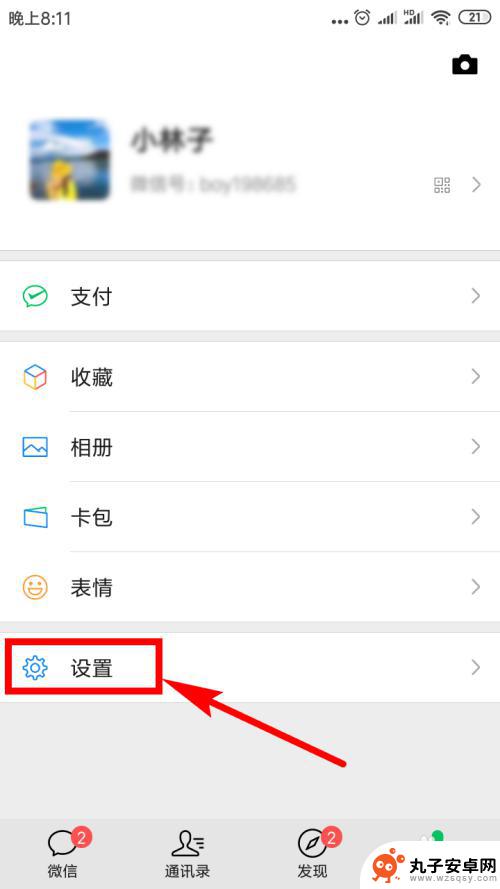
3.然后在微信的设置列表里点击【聊天】选项。
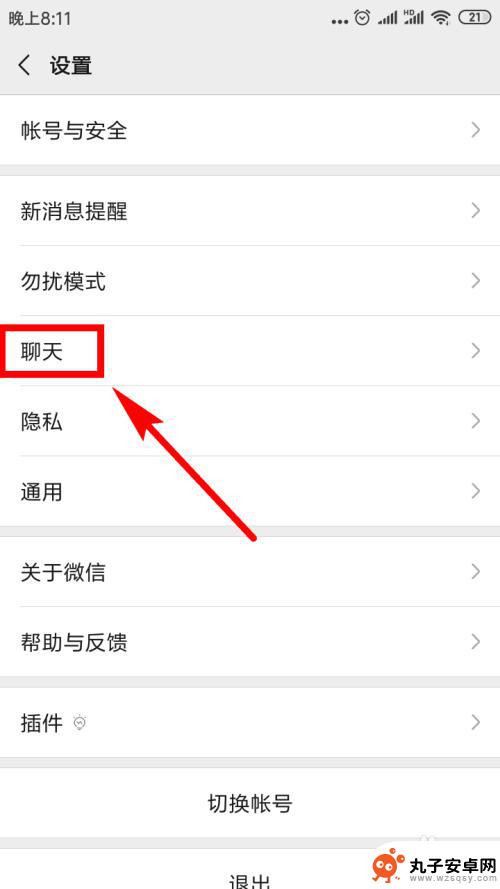
4.接着在聊天页面上找到并点击【聊天记录备份与迁移】选项。
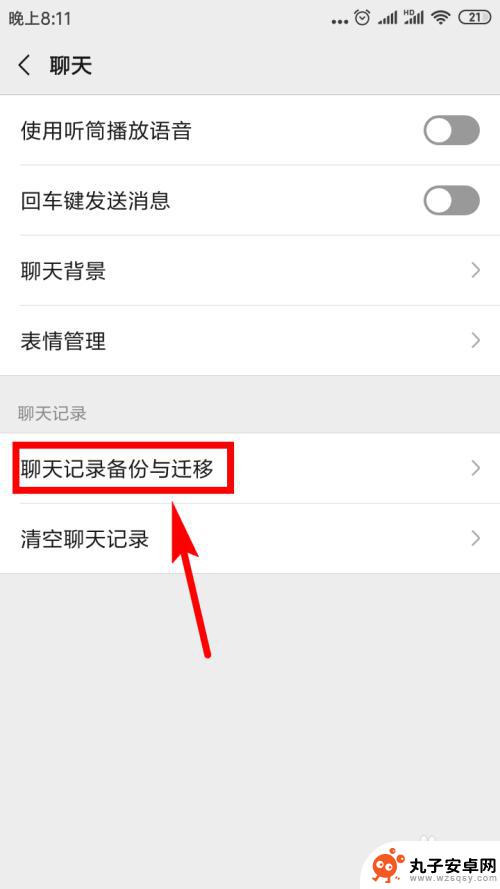
5.紧接着,在新跳出的页面上点击第一个选项——【迁移聊天记录到另一台设备】。
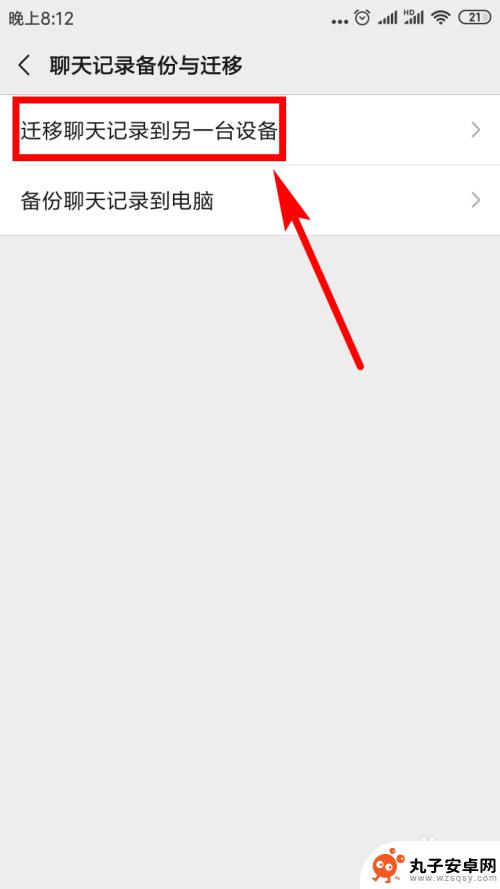
6.在新的页面中,我们可以看到有一个绿色的【选择聊天记录】按钮,点击该按钮。
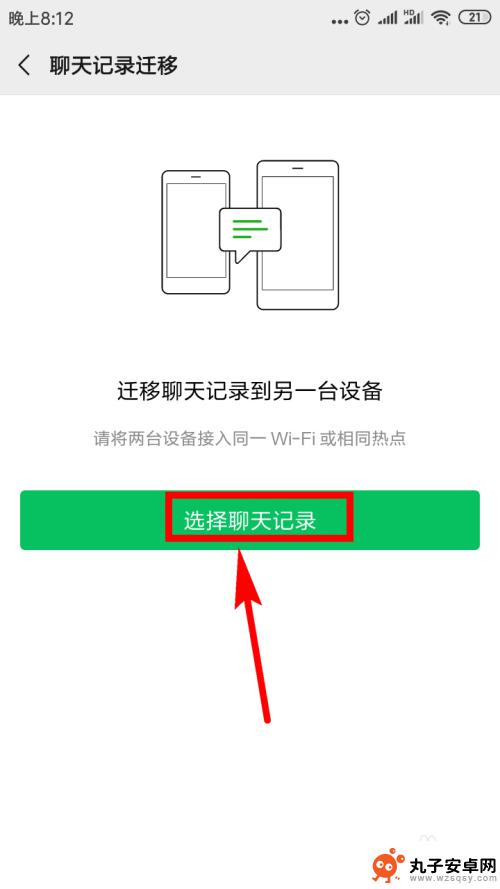
7.在下面的页面中我们便可以看到所有的微信联系人了,你想转移谁的就在这个联系人的后面点击复选框。对其勾选便可。如果嫌一个一个选择太麻烦的话,可以点击全选。
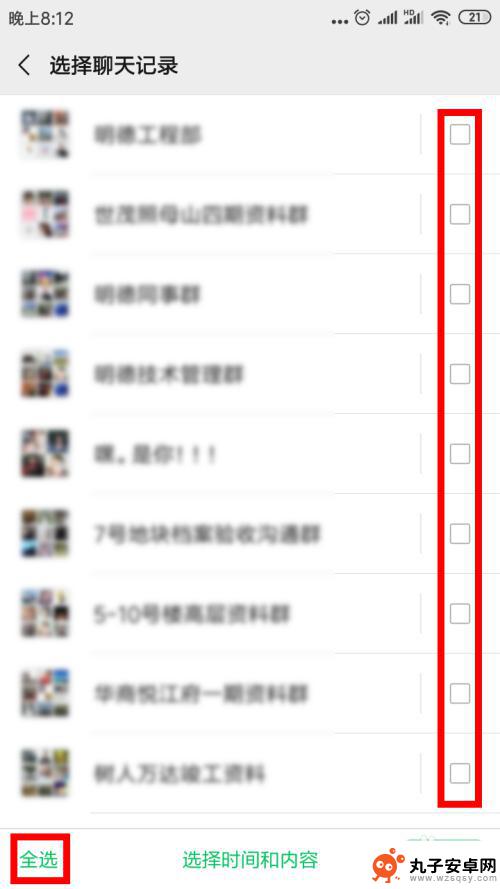
8.然后点击【完成】。
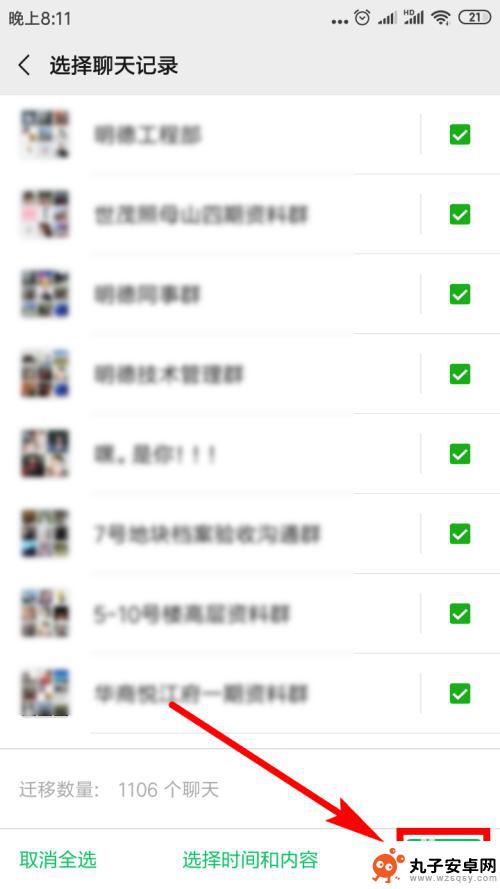
9.然后在弹出的提示窗口中点击【确定】
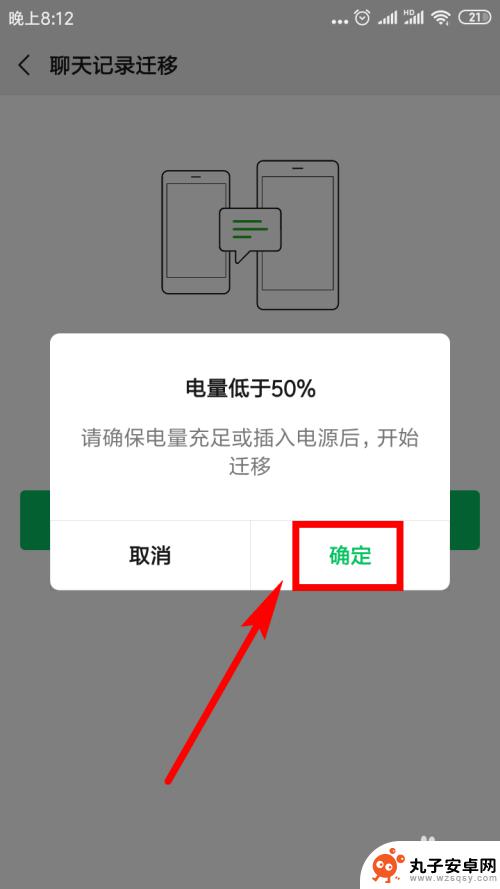
10.接下来我们在旧手机上便能看到一个二维码,用新手机登录同一个微信号。用该微信扫描此二维码便可开始转移了,我们只需等待转移完成便可。
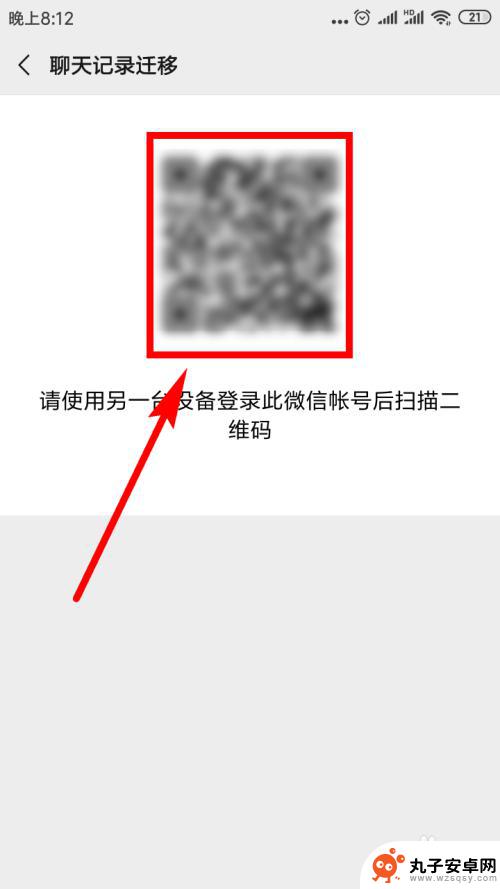
11.这样新手机便开始接收原微信的聊天记录了,在页面中会显示进度。
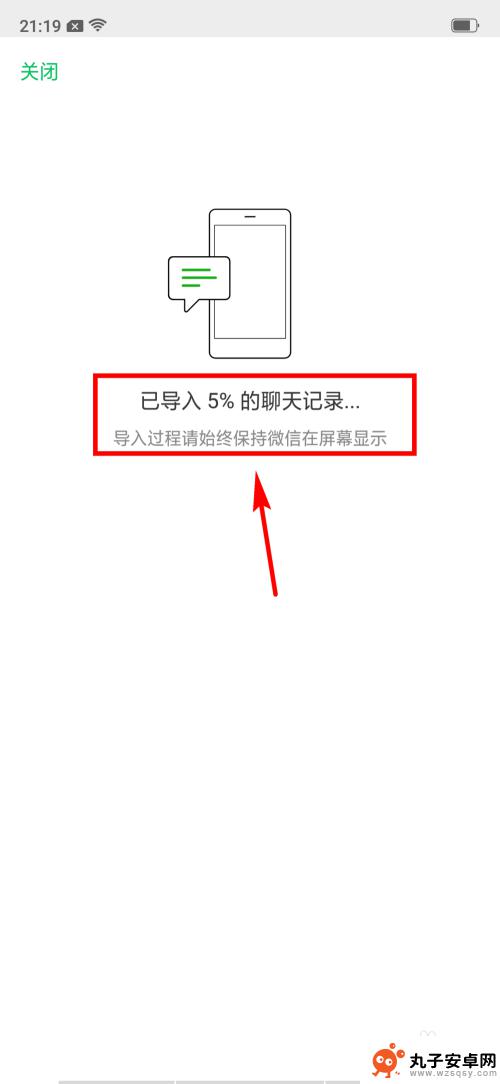
12.当传递完成后,我们点击旧手机上的【完成】,即便是新手机没有全部接收完成也可以点击该按钮。
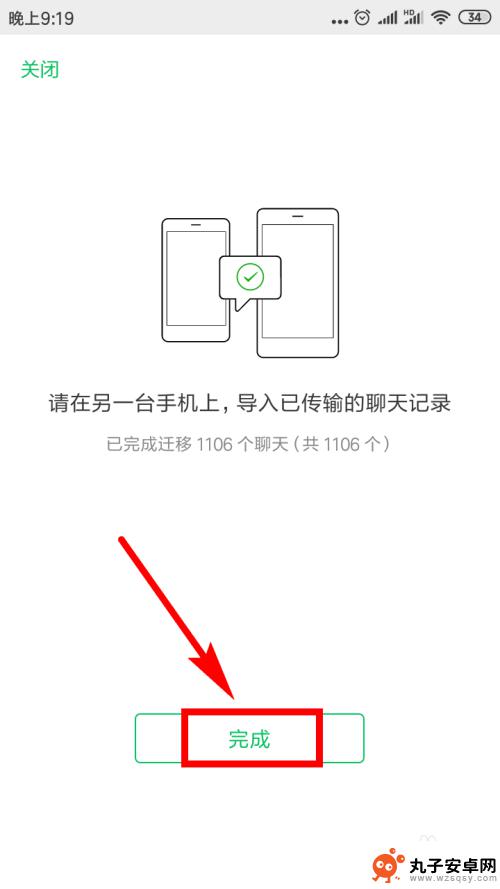
以上是关于如何将微信聊天记录迁移到新手机上的全部内容,如果您遇到这种情况,可以按照以上方法解决,希望这些方法对大家有所帮助。
相关教程
-
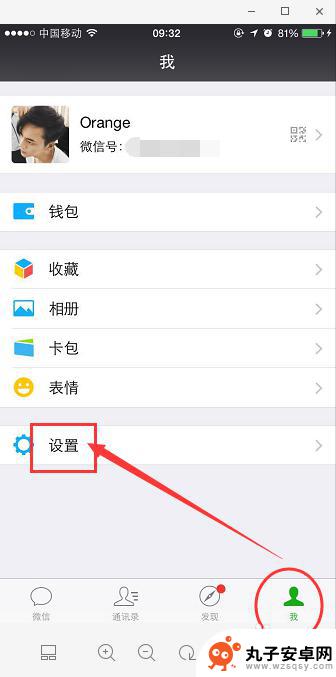 怎么把微信记录转另一个新手机 如何在苹果手机间同步微信聊天记录
怎么把微信记录转另一个新手机 如何在苹果手机间同步微信聊天记录随着社交媒体的普及,微信已成为人们日常生活中不可或缺的通讯工具,当我们更换手机或需要在不同苹果手机之间同步微信聊天记录时,可能会遇到一些困扰。该如何将微信记录转移到另一个新手机...
2024-03-12 11:27
-
 苹果手机微信怎么不同步聊天记录 苹果手机如何备份微信聊天记录到新手机
苹果手机微信怎么不同步聊天记录 苹果手机如何备份微信聊天记录到新手机苹果手机微信如何不同步聊天记录一直是许多用户关注的问题,在日常使用中我们经常会遇到微信聊天记录无法同步到新手机的情况,导致我们无法查看以往的聊天记录。为了避免这种情况的发生,我...
2024-06-01 13:34
-
 微信两个手机怎么传聊天记录 微信如何合并其他手机的聊天记录
微信两个手机怎么传聊天记录 微信如何合并其他手机的聊天记录在日常生活中,我们经常会使用微信与他人进行聊天沟通,当我们需要在不同的手机之间传输聊天记录时,就会遇到一些困难。有时候我们可能会需要将多个手机上的聊天记录合并到一个手机上,以便...
2024-02-28 13:27
-
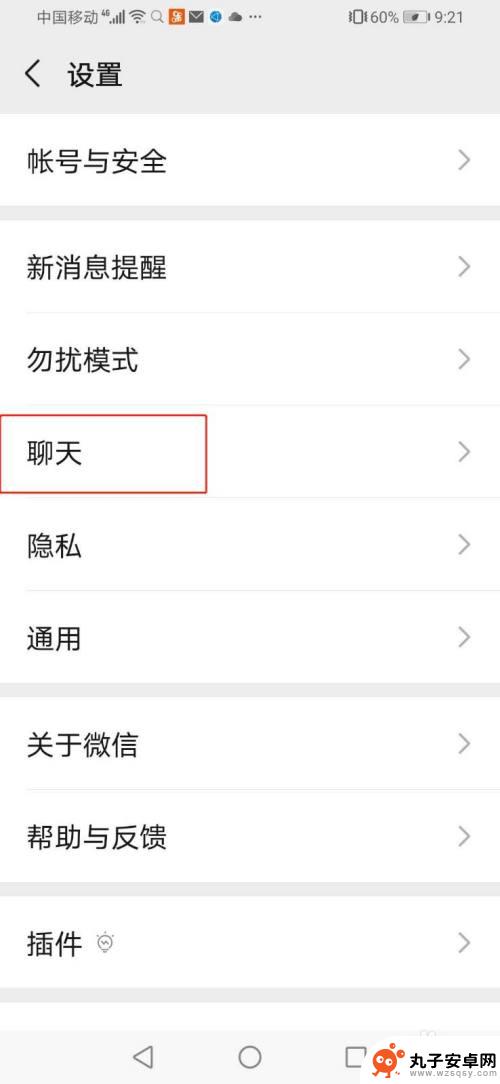 换手机怎么同步以前的微信聊天记录 换手机后微信聊天内容怎么同步
换手机怎么同步以前的微信聊天记录 换手机后微信聊天内容怎么同步随着科技的不断发展,手机已成为我们日常生活中不可或缺的工具之一,当我们需要更换手机时,如何将之前的微信聊天记录同步到新手机上却成为了一个让人头疼的问题。我们不希望失去与朋友、家...
2024-05-16 10:17
-
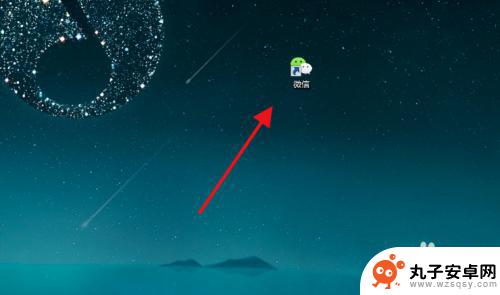 手机微信电脑微信如何同步 微信聊天记录如何在电脑上同步
手机微信电脑微信如何同步 微信聊天记录如何在电脑上同步手机微信和电脑微信是我们日常生活中常用的通讯工具,但是很多人可能会遇到一个问题,就是手机上的微信聊天记录如何同步到电脑上,微信提供了非常便捷的方法来实现这一目的。通过简单的操作...
2024-11-10 10:44
-
 互传后新手机微信记录还有吗怎么查 手机换机克隆后微信聊天记录丢失
互传后新手机微信记录还有吗怎么查 手机换机克隆后微信聊天记录丢失在现代社会手机已经成为人们生活中不可或缺的重要工具,随着手机的更替和更新,许多人都会遇到一个棘手的问题:手机换机后微信聊天记录丢失。这种情况让很多人感到困扰,尤其是一些重要的聊...
2024-03-19 08:15
-
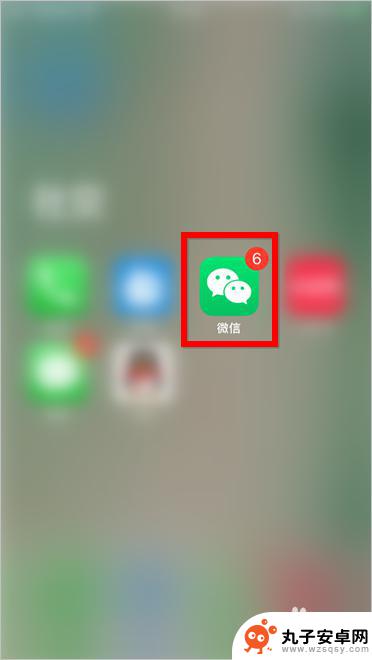 苹果手机如何记录聊天记录 苹果手机微信聊天记录如何录制
苹果手机如何记录聊天记录 苹果手机微信聊天记录如何录制苹果手机作为一款备受青睐的智能手机品牌,其微信聊天记录的记录功能备受用户关注,通过苹果手机的系统设置,用户可以方便地记录和保存微信聊天记录,不仅可以及时查看历史聊天内容,还能保...
2024-04-27 08:24
-
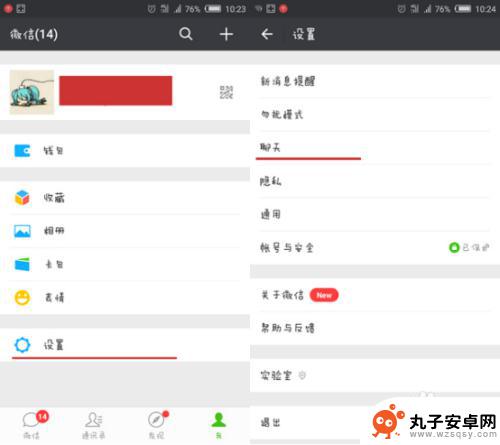 怎么把手机里微信聊天记录导出来 微信聊天记录电脑导出方法
怎么把手机里微信聊天记录导出来 微信聊天记录电脑导出方法现代社交软件如微信已经成为人们日常交流不可或缺的工具,而在手机上积累的大量聊天记录也成为了一种珍贵的记忆,由于手机存储空间有限或者想要备份聊天记录,很多人都想知道怎么把手机里微...
2024-09-13 12:30
-
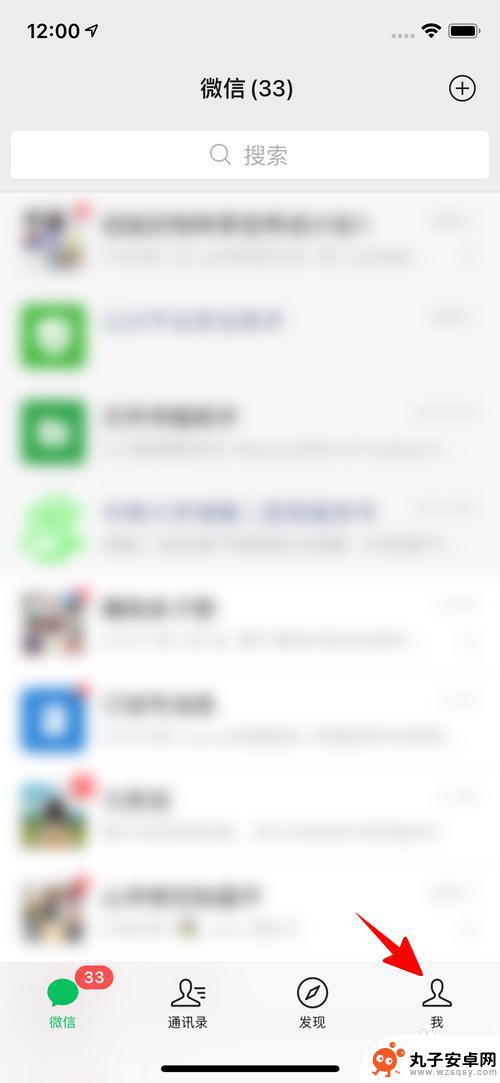 不同手机微信聊天记录 怎样把其他手机的微信聊天记录导入到另一个手机
不同手机微信聊天记录 怎样把其他手机的微信聊天记录导入到另一个手机在现今社交媒体的盛行时代,微信已成为人们日常生活中不可或缺的通信工具之一,当我们更换手机或者想要将微信聊天记录导入到另一部手机时,却面临着一些困难。所幸随着科技的不断进步,我们...
2024-04-01 10:23
-
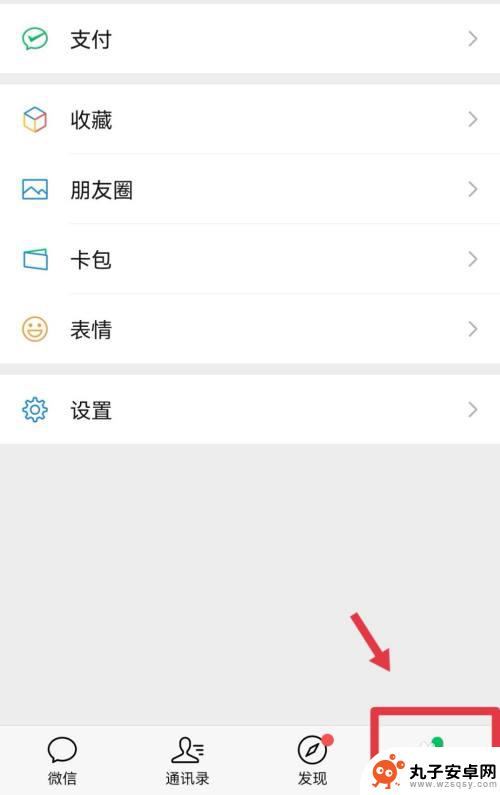 两部手机如何同步微信聊天记录 怎么在两个手机上同步微信聊天记录
两部手机如何同步微信聊天记录 怎么在两个手机上同步微信聊天记录在当今社会,微信已经成为人们日常生活中不可或缺的沟通工具,然而很多人常常会面临一个问题:如何在两部手机之间同步微信聊天记录?在这个信息爆炸的时代,我们经常会使用多部手机,但是希...
2024-05-25 11:42
热门教程
MORE+热门软件
MORE+-
 步步吉祥app手机版
步步吉祥app手机版
44MB
-
 趣动漫app
趣动漫app
58.27M
-
 咪咕圈圈漫画软件手机版
咪咕圈圈漫画软件手机版
19.61M
-
 漫天玉漫画最新版本
漫天玉漫画最新版本
52.31M
-
 ABC学习机安卓版本
ABC学习机安卓版本
29.43M
-
 武汉教育电视台手机版
武汉教育电视台手机版
35.59M
-
 声远论坛包
声远论坛包
37.88M
-
 在线翻译神器app软件
在线翻译神器app软件
11.91MB
-
 青云租app官网版
青云租app官网版
27.65MB
-
 家乡商城手机版
家乡商城手机版
37.66MB